Windows 11/10'da PIN oturum açma seçeneği eklenemiyor veya kullanılamıyor
Dört basamaklı bir PIN ile cihazınızda oturum açmak, Windows cihazınızın kilidini açmanın bir parola girmek yerine en kolay yoludur. Ancak bazı Windows 11/10 kullanıcıları, bu oturum açma özelliğini kullanamadıkları için bir sorunla karşı karşıya kalmaktadır. Bu gönderide, Windows 10'da (Windows 10)PIN ile oturum açma seçeneğini ekleyemiyorsanız veya kullanamıyorsanız size hızlı bir çözüm göstereceğiz .
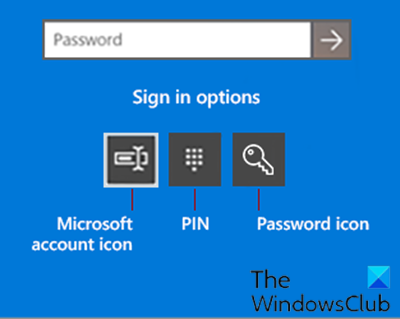
Windows 11/10PIN girişini değiştirmeye veya eklemeye çalışırken aşağıdaki gibi sorunlarla karşılaşabilirsiniz:
- Hata Mesajı Bir şeyler ters gitti (kod: 0x8009002d), Pin'i(Something went wrong (code: 0x8009002d),) kullanarak oturum açmaya çalışırken sorunun çözülüp çözülmediğini görmek için cihazınızı yeniden başlatın .(Restart your device to see if that fixes the problem)
- Hata Mesajı Bir şeyler ters gitti. (Something went wrong. Try again later)PIN eklemeye/değiştirmeye çalışırken daha sonra tekrar deneyin .
- PIN ile ilgili sorunlar nedeniyle Windows Hello yapılandırılamıyor .
- PIN Ekle(Add PIN) seçeneğine tıklamak hiçbir şey yapmaz.
- (PIN incorrect)Doğru PIN'in(PIN) girildiğini doğrularken bile PIN yanlış hatası.
- PIN ekle seçeneği, Oturum Açma(Sign-In) seçenekleri altında görünmüyor .
Genellikle bu olduğunda, NGC klasörünün (aşağıdaki yola bakın) bozulması neden olur.
C:\Windows\ServiceProfiles\LocalService\AppData\Local\Microsoft\NGC
PIN oturum açma seçeneği eklenemiyor veya kullanılamıyor
Bu sorunla karşılaşıyorsanız, NGC klasörünü boşaltmak ve NGC klasöründeki (NGC)ACL'leri(ACLs) ( Erişim Kontrol Listeleri(Access Control Lists) ) sıfırlamak bu sorunları çözmelidir. Bu görevi yalnızca bir toplu iş dosyası çalıştırarak gerçekleştirebilirsiniz .
İşte nasıl:
Bu görevi gerçekleştirmek için yönetici(administrator) olarak oturum açmış olmanız gerekir .
Not : Bu eylem, (Note)PIN'i(PIN) bilgisayardaki tüm kullanıcı hesaplarından kaldıracaktır .
- Çalıştır iletişim kutusunu çağırmak için Windows key + R tuşlarına basın .
- Çalıştır iletişim kutusuna yazın
notepadve Not Defteri'ni açmak için Enter'a basın. - Aşağıdaki sözdizimini kopyalayıp metin düzenleyiciye yapıştırın.
@echo off powershell -windowstyle hidden -command "Start-Process cmd -ArgumentList '/s,/c,takeown /f C:\Windows\ServiceProfiles\LocalService\AppData\Local\Microsoft\NGC /r /d y & icacls C:\Windows\ServiceProfiles\LocalService\AppData\Local\Microsoft\NGC /grant administrators:F /t & RD /S /Q C:\Windows\ServiceProfiles\LocalService\AppData\Local\Microsoft\Ngc & MD C:\Windows\ServiceProfiles\LocalService\AppData\Local\Microsoft\Ngc & icacls C:\Windows\ServiceProfiles\LocalService\AppData\Local\Microsoft\Ngc /T /Q /C /RESET' -Verb runAs"
- Dosyayı bir adla kaydedin ve .bat dosya uzantısını ekleyin – örneğin; Reset_NGC_Folder.bat ve Save as type kutusunda All Files'ı seçin (All Files).
- (Run the batch file with admin privilege)Kaydedilen dosyaya sağ tıklayarak toplu iş dosyasını yönetici ayrıcalığı ile çalıştırın ve içerik menüsünden Yönetici Olarak Çalıştır'ı seçin.(Run as Administrator)
- Komut yürütüldüğünde, bilgisayarınızı yeniden başlatın.
Kullanıcılar artık isterlerse hesaplarına bir PIN ekleyebilir ve PIN'i kullanarak(PIN) Windows Windows 11/10 /10'da oturum açabilirler .
Önce bir sistem geri yükleme noktası oluşturmayı unutmayın.
İlgili gönderi(Related post) : Bir şey oldu ve PIN'iniz mevcut değil(Something happened and your PIN isn’t available) .
Related posts
Type Password Login Screen'de Windows 10'da yapamam
Picture Password Sign-In option Windows 10'de Nasıl Devre Dışı Bırakılır
Can not girişi için Windows 10 | Windows login and password problems
Blurred Background Login Screen Windows 11/10'de Nasıl Devre Dışı Bırakılır
Kullanıcıların Account Password'yi bir sonraki Login'da Windows 10'te değiştirmeye zorla
Fix Windows 10 Black Screen Death problemleri; Stuck Black Screen'de
PIN Windows 10'de nasıl kaldırılır
Set Notepad++ default editor olarak Windows 11/10'teki .xml dosyaları için
Disk Signature Collision problem içinde Windows 10 Nasıl düzeltilir
Etkinleştirme veya Windows 10 içinde Disable Archive Apps feature nasıl
Taskbar Windows 10'da gösterilmeyen bildirimler
Details pane içinde File Explorer içinde Windows 10 nasıl gösterilir
Best Windows 11/10 için ücretsiz Timetable software
PLS file nedir? Windows 11/10'te bir PLS file nasıl oluşturulur?
Microsoft Intune Senkronizasyon değil mi? Force Intune Windows 11/10'de senkronize etmek için
Windows 10'de DISM'yı kullanırken uzak procedure call hatası başarısız oldu
Windows 10 için Microsoft Edge Browser Tips and Tricks
Windows 10 için en iyi Battery monitor, analitik ve istatistik uygulamaları
Fix Bluetooth Windows 10'teki ses gecikmesi
CPU Windows 11/10'te tam speed or capacity'de çalışmıyor
